Chat en vivo de WhatsApp
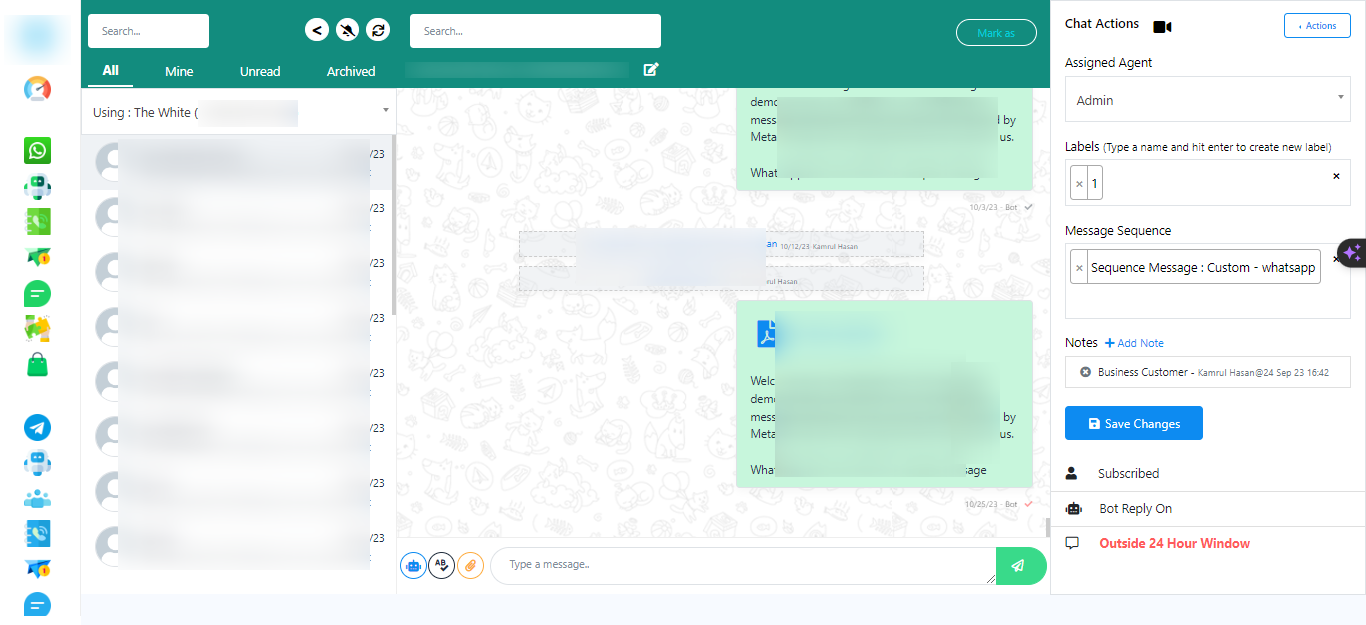
- Acceder al Chat en Vivo de WhatsApp
- Ingresa al chat en vivo
- Buscar suscriptores
- Navegar de regreso
- Gestionar notificaciones
- Actualizar chat en vivo
- Marcar conversaciones
- Cambiar entre cuentas de WhatsApp
- Enviar plantillas
- Gestionar suscriptores
- Des-suscribiendo Suscriptores:
- Des-suscribir a un suscriptor significa que ya no recibirán mensajes de tu bot.
- Esto se usa típicamente cuando un suscriptor solicita dejar de recibir mensajes o cuando desea darse de baja de tu servicio de mensajería.
- Es una forma de respetar la elección del usuario de discontinuar la comunicación.
- Pausando respuestas del bot:
- Pausar respuestas del bot suspende temporalmente las respuestas automatizadas de tu bot a un suscriptor específico.
- Esto puede ser útil cuando un suscriptor necesita intervención humana o si deseas detener temporalmente las interacciones del bot para ese usuario.
- Podrías hacer esto cuando manejas una consulta compleja que el bot no puede responder por sí solo.
- Reiniciando el flujo de entrada:
- Reiniciar el flujo de entrada para un suscriptor significa borrar cualquier información o respuestas previamente recopiladas y comenzar la conversación de nuevo.
- Se puede emplear cuando un suscriptor encuentra dificultades o confusión dentro de la conversación y necesita reiniciar.
- Esta acción permite una interacción más fresca y fluida.
- Asignar Agentes y más.
- Información del suscriptor
- Entendiendo la Regla de 24 Horas
- Ordenar mensajes
- Crear miembros del equipo
- Desde el panel de control, ve a Rol del equipo.
- Haz clic en el botón Crear para añadir un nuevo equipo. Proporciona el nombre del equipo y activa varias opciones que te gusten.
- Recibir notificaciones de chat en vivo
Inicia sesión en tu panel de control.
Haz clic en la opción Chat en vivo.
En la interfaz de Chat en vivo, encontrarás una barra de búsqueda. Puedes usarla para buscar suscriptores o cualquier información específica.

Si necesitas regresar al panel de control, hay un botón de regreso disponible. Haz clic en él para volver.
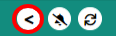
Junto al botón de retroceso, hay un botón de notificaciones. Puedes habilitar o deshabilitar las notificaciones. Cuando están habilitadas, recibirás una alerta sonora para las nuevas notificaciones.
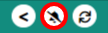
Junto al botón de notificaciones, hay un botón de actualización. Haz clic en él para actualizar el chat en vivo.
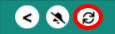
Luego tienes la opción Marcar como. Elige entre opciones como leído, no leído, archivado o desarchivado.
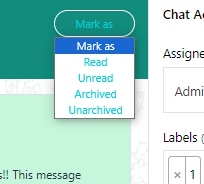
Si tienes varias cuentas de bot de WhatsApp conectadas, usa la lista desplegable para cambiar entre ellas.
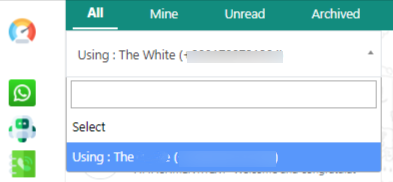
Para enviar plantillas de mensajes de WhatsApp a los suscriptores, haz clic en el icono del robot y selecciona la plantilla deseada.
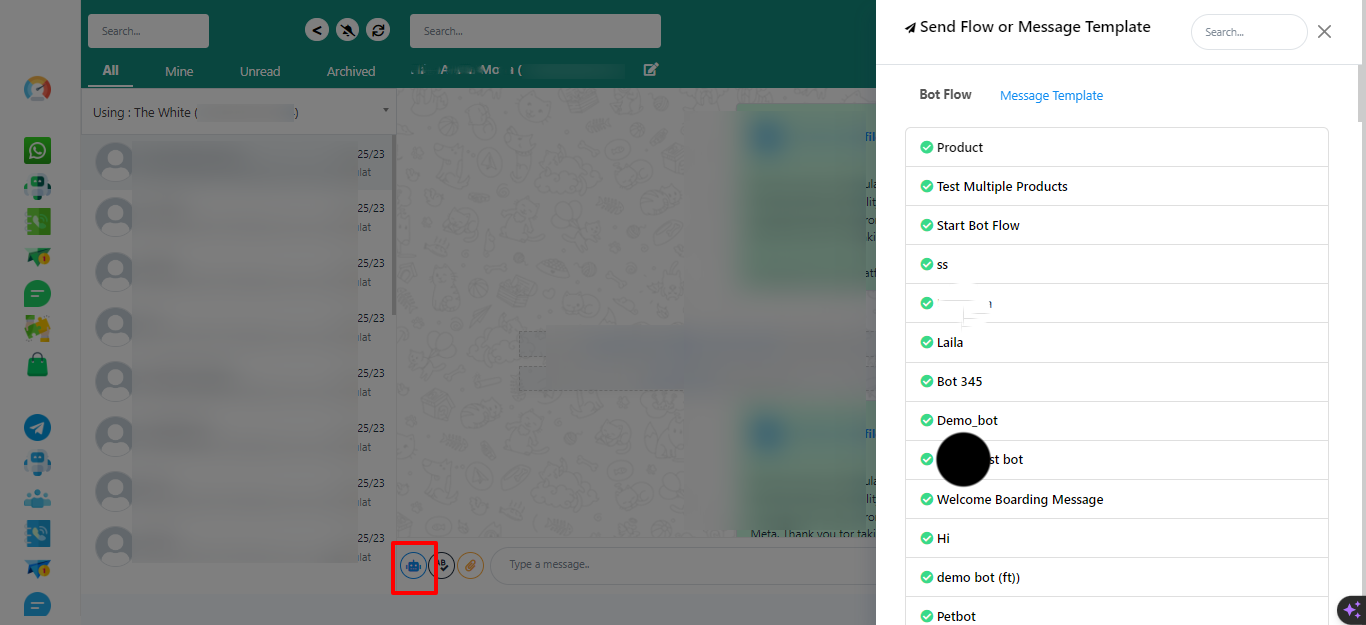
Puedes realizar varias acciones para los suscriptores en el chat. Las opciones incluyen darse de baja, pausar las respuestas del bot y restablecer el flujo de entrada.

Puedes asignar un mensaje a los miembros de tu equipo desde la sección agente asignado. Selecciona un agente para la conversación y agrega etiquetas y secuencias si es necesario. Luego, guárdalo.
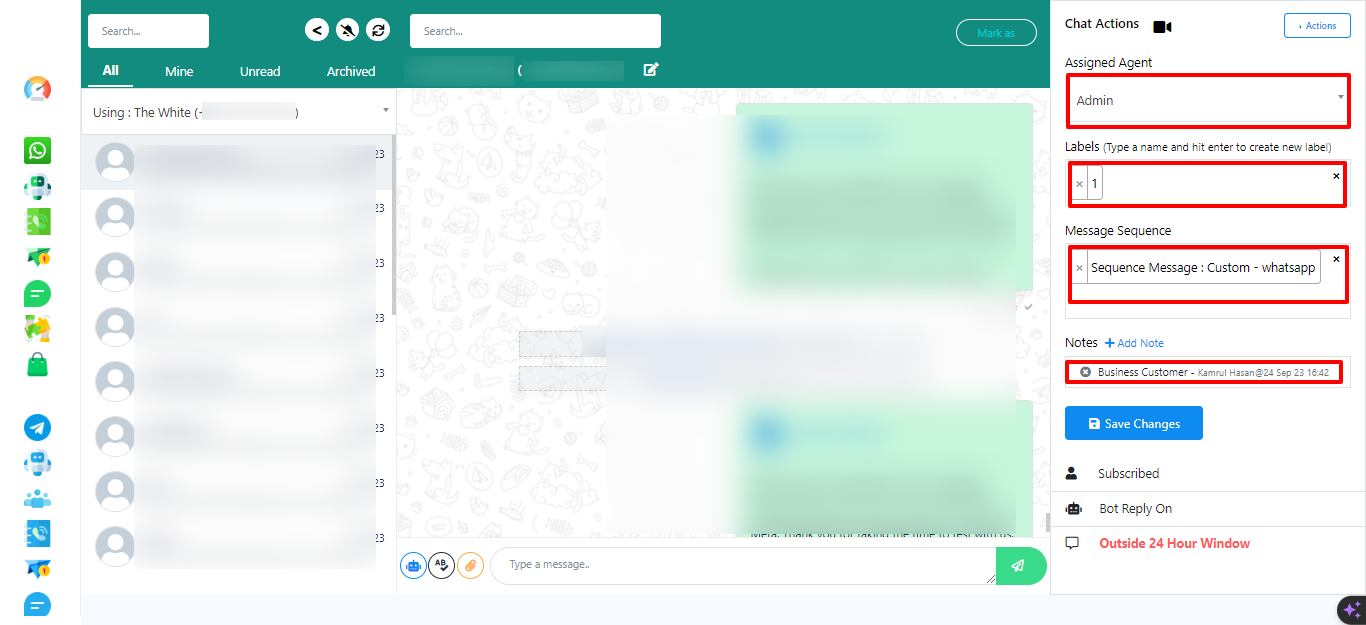
Verás información del suscriptor, incluyendo si el usuario se ha dado de baja, el estado de la respuesta del bot y si el suscriptor está dentro o fuera de la ventana de 24 horas.
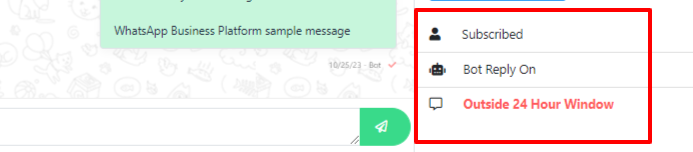
Explicación de la regla de las 24 horas para WhatsApp: Proporciona información sobre la ventana de 24 horas de WhatsApp para enviar mensajes.
Puedes ordenar los mensajes comprobando si alguno está asignado a ti y organizarlos según las pestañas Todas, Mías, No leídas o Archivadas.

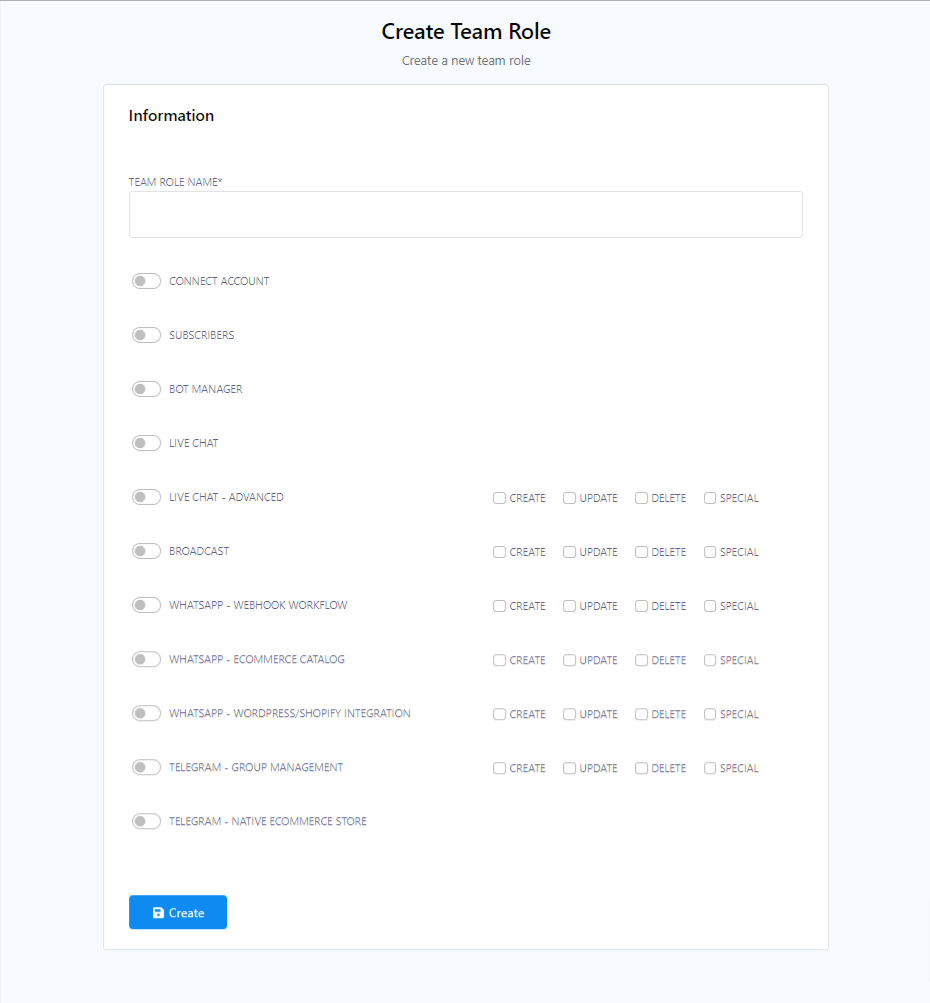
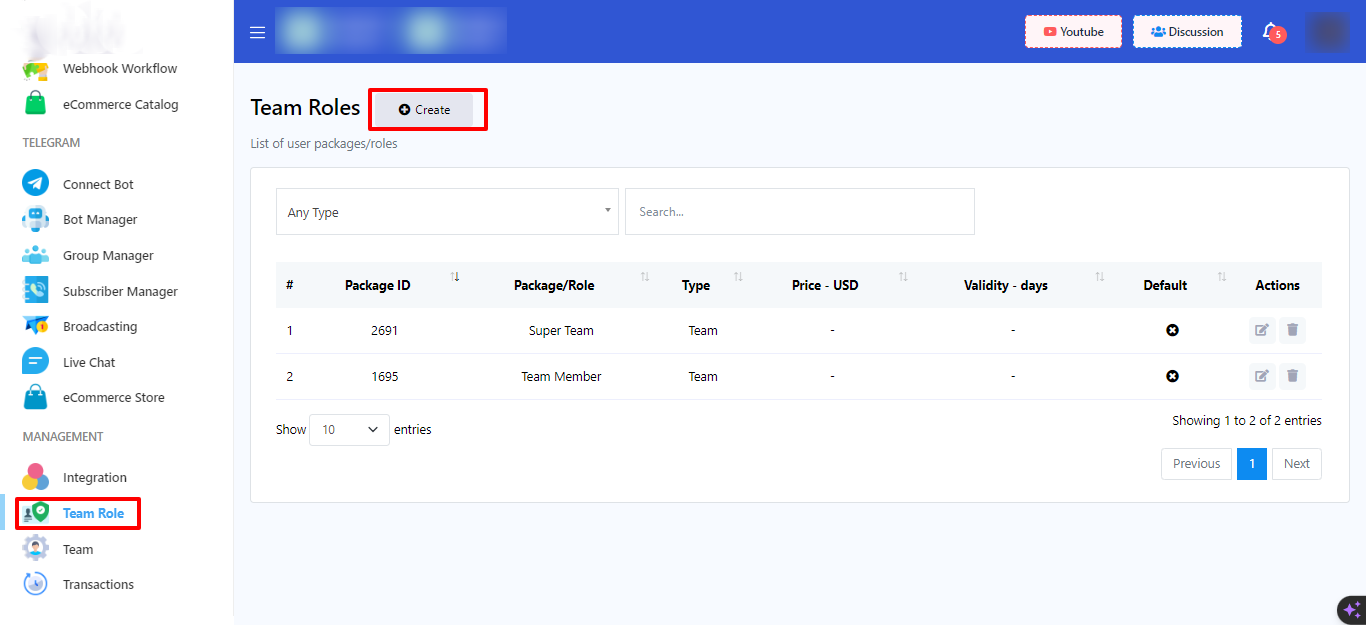
MazChatBot también muestra notificaciones de chat en vivo en el tablero, manteniéndote informado sobre nuevos mensajes e interacciones.